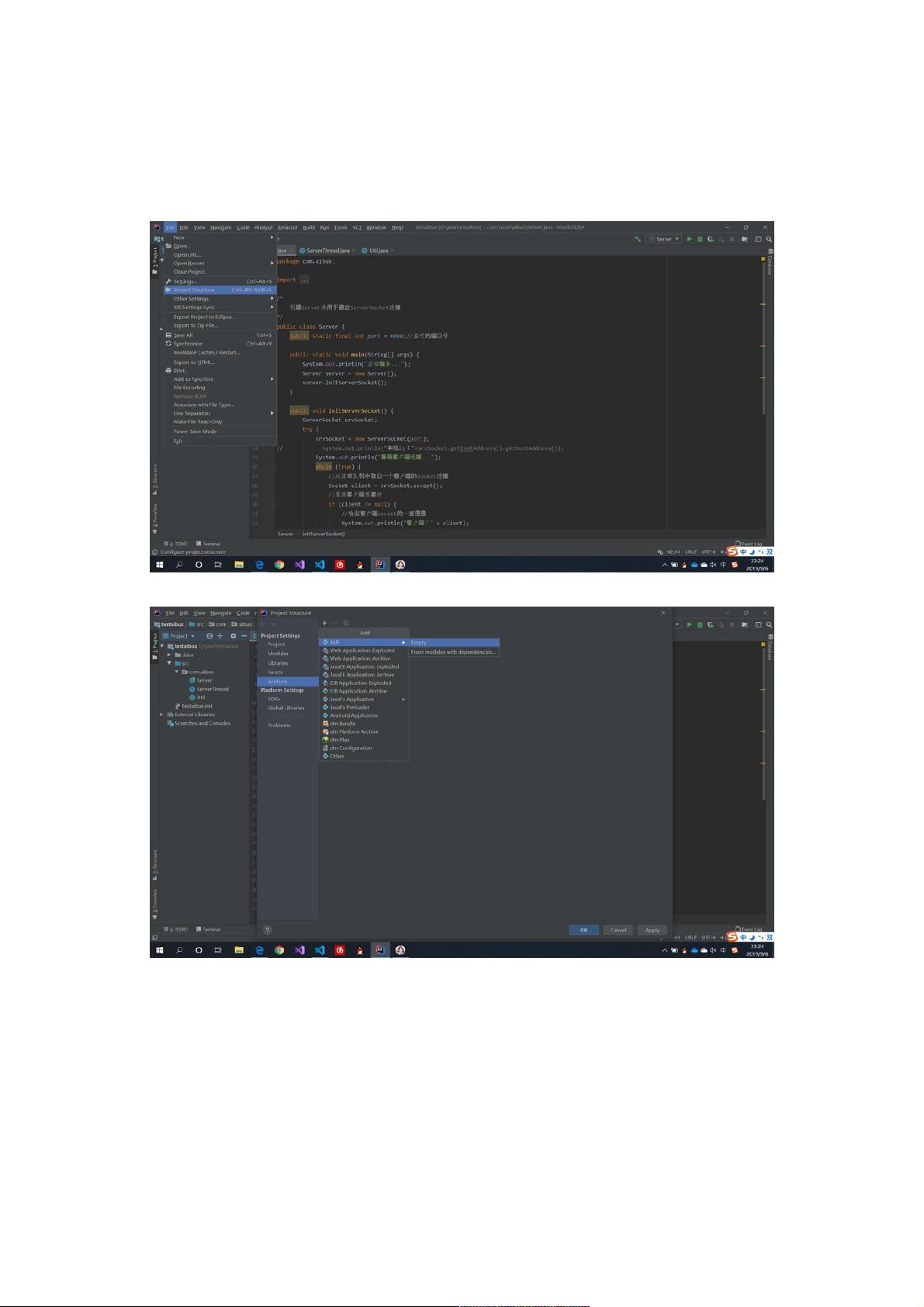IntelliJ IDEA中Java工程打包成jar的详细教程
版权申诉
在IntelliJ IDEA中将Java工程打包成jar文件是一个常见的需求,特别是在部署应用程序或简化分享代码时。以下是详细的步骤指南:
1. 项目结构设置:
首先,打开IDEA,点击菜单栏中的"File" -> "Project Structure",进入到项目的构建设置界面。在"Project Settings"中,选择"Artifacts",这是创建和管理打包目标的地方。
2. 创建新Jar文件:
点击"+"号,选择"New" -> "From Existing Sources" -> "Jar",这会创建一个空的Jar文件模板。在"Name"字段中输入自定义的jar文件名称,以便于识别。
3. 配置Manifest文件:
点击"Create Manifest File",默认情况下,IDEA会自动关联到当前工程。Manifest文件是Java Jar包的重要组成部分,用于存储元数据,如主类路径。
4. 指定主类:
在"Main Class"选项旁边,点击文件夹图标,导航到包含主函数(通常是一个`public static void main(String[] args)`)的类,选中它并点击"OK"。这将告诉IDEA哪个类作为启动点。
5. 添加资源文件:
在"Available Elements"区域,找到并双击你需要打包的资源文件(如配置文件、图片等),将其拖动到左侧的"Files and Folders"区域,这样它们就会被包括在jar包中。
6. 构建操作:
回到"Build Artifacts",确保"Build on Make"或"Build on Change"勾选,然后点击"Build"或"Rebuild Artifacts"来生成jar文件。首次构建可能会提示清理旧的jar文件,确认清理或选择其他选项。
7. 验证与运行:
在IDEA中,生成的jar文件会在项目根目录下的"out/artifacts"下找到。右键点击jar文件,选择"Open with" -> "JavaFX App Runner"或在命令行中切换到jar文件所在的目录,然后输入`java -jar <jar_file_name>.jar`来运行它。
总结:
通过以上步骤,你可以将IntelliJ IDEA中的Java工程打包成可运行的jar文件,这对于本地开发到服务器部署的迁移,以及代码分享都非常有用。理解并熟练掌握这个过程,能大大提高你的工作效率。如果你遇到任何问题,记得查阅文档或寻求社区帮助。
2021-05-02 上传
2023-06-06 上传
2023-08-27 上传
2023-09-09 上传
2023-10-16 上传
2023-07-14 上传
2023-09-24 上传
weixin_38699302
- 粉丝: 2
- 资源: 923
最新资源
- 李兴华Java基础教程:从入门到精通
- U盘与硬盘启动安装教程:从菜鸟到专家
- C++面试宝典:动态内存管理与继承解析
- C++ STL源码深度解析:专家级剖析与关键技术
- C/C++调用DOS命令实战指南
- 神经网络补偿的多传感器航迹融合技术
- GIS中的大地坐标系与椭球体解析
- 海思Hi3515 H.264编解码处理器用户手册
- Oracle基础练习题与解答
- 谷歌地球3D建筑筛选新流程详解
- CFO与CIO携手:数据管理与企业增值的战略
- Eclipse IDE基础教程:从入门到精通
- Shell脚本专家宝典:全面学习与资源指南
- Tomcat安装指南:附带JDK配置步骤
- NA3003A电子水准仪数据格式解析与转换研究
- 自动化专业英语词汇精华:必备术语集锦